![]()
การใช้งานระบบสารบรรณ โดยทั่วไปผู้ใช้มีเพียงโปรแกรม Browser IE Version 5 ขึ้นไปก็สามารถใช้งานโปรแกรมได้ตามปกติ แต่ในกรณี ผู้ใช้ต้องการแนบเอกสารด้วยวิธีการสแกน (เอกสารต้นฉบับที่เป็นกระดาษ) แนบไปพร้อมกับเรื่อง ผู้ใช้ก็สามารถดำเนินการได้ เพียงก่อนการสั่งสแกนเอกสารครั้งแรก จะต้องติดตั้งโปรแกรมสแกนเอกสารก่อน
หมายเหตุ
P การติดตั้งโปรแกรมสแกน ติดตั้งเฉพาะเครื่องที่ต่อพ่วงกับ สแกนเนอร์เท่านั้น
P เครื่อง (PC) ที่ใช้จะต้องมีการติดตั้งโปรแกรมมาตรฐานของสแกนเนอร์ ที่บริษัทผู้ผลิตส่งมอบมาพร้อม
กับอุปกรณ์ต่างๆ ก่อน โดยเครื่องจะต้องสามารถติดต่อสแกนเนอร์ได้ (Hardware to Hardware Device)
ขั้นตอนการติดตั้งโปรแกรม
ผู้ใช้เข้าระบบตามปกติ ให้หน้าจอหลักสังเกตเมนู เครื่องมือ แล้วเลือกเมนู
โปรแกรม WebScan
ตามระบบปฏิบัติการของเครื่องที่จะติดตั้งโปรแกรม
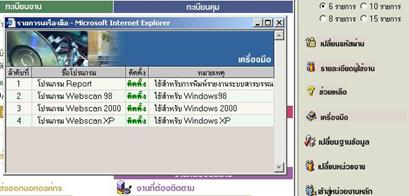
กดที่เมนู เพื่อเริ่มขั้นตอนการติดตั้งโปแกรม โดยสามารถแบ่งขั้นตอนการติดตั้งออกเป็น 3 ขั้นตอน หลักๆ ดังนี้
- ขั้นตอนการ ดาวน์โหลดโปรแกรม
- ขั้นตอนการเปิดโปรแกรม webscan.zip
- ขั้นตอนการติดตั้งโปรแกรม webscan (Setup)
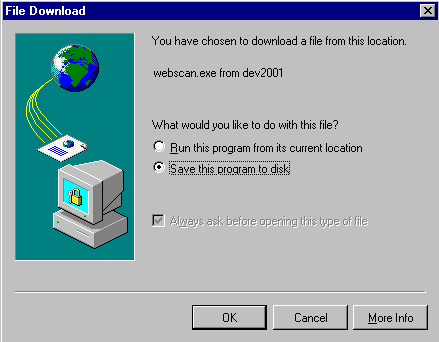
1. ขั้นตอน ดาวน์โหลดโปรแกรม เป็นการสำเนาโปรแกรมการติดตั้งจากเครื่องแม่ข่าย (Server) มายังเครื่องลูกข่าย (WorkStation,Client) หรือ อาจสำเนา (Copy) จากเครื่องหรือแหล่งที่เคยดาวน์โหลดมาแล้วก็ได้ ซึ่งหลังจากเลือกทำงาน ที่เมนู ระบบจะเริ่มทำงาน
เลือก ¤ Save this program to disk จากนั้นกดปุ่ม [OK] เพื่อเริ่มสำเนาโปรแกรมจากเครื่องแม่ข่าย
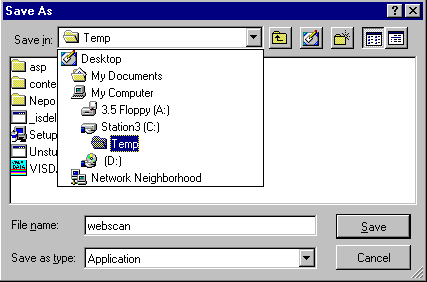
โดยระบบจะถามสถานที่เก็บไฟล์ ซึ่งผู้ใช้จะต้องกำหนดแหล่งที่เก็บให้ระบบก่อน โดยอาจกำหนดเป็น Path C:\Temp ก็ได้ สำหรับโปรแกรมที่สำเนาระบบจะกำหนดชื่อมาให้เป็น webscan.zip
กดปุ่ม Save เพื่อเริ่มสำเนาโปรแกรมไปเก็บยังแหล่งที่เลือก
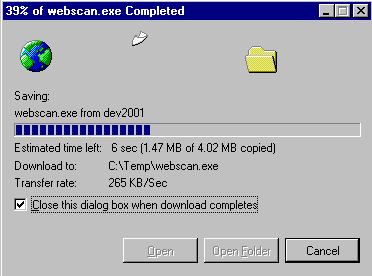
ระบบจะทำการสำเนาโปรแกรม ผู้ใช้สังเกตการทำงานและรอจนครบ 100% ระบบจะปิดหน้าจอและ กลับมาที่หน้าหลักตามปกติ ถือเสร็จขั้นตอน ที่ 1
ส่วนโปรแกรมที่ ระบบจะส่งมาให้ จะอยู่ในรูปของ ZipFile
เป็นการลดขนาดไฟล์ และประหยัดเวลาการโหลด
2. ขั้นตอนการเปิดโปรแกรม webscan.zip หลังจากระบบส่งโปรแกรมมาให้แล้ว ผู้ใช้จะต้องไปแหล่งที่เก็บsหรือ ดาวน์โหลดไว้ เพื่อเปิดโปรแกรม Zip (UnZip)
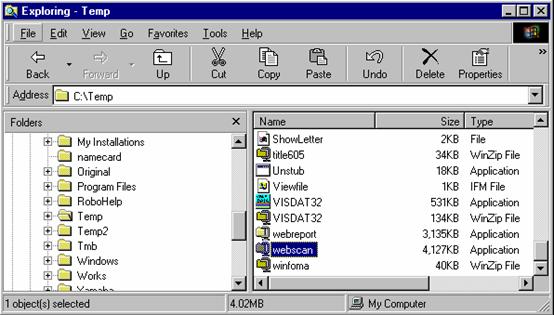
สังเกตโปรแกรมชื่อ Webscan ผู้ใช้กดดับเบิลคลิกส์ระบบจะขยายไฟล์ (เครื่องที่ใช้ระบบต้องมีโปรแกรม WinZip เพื่อสั่งทำงาน) จากนั้นเลือกแหล่งที่เก็บไฟล์ หลังจากขยาย

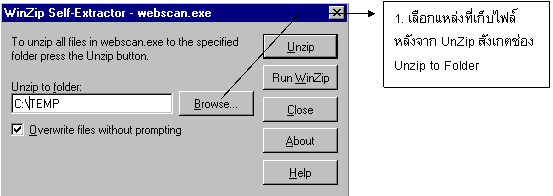
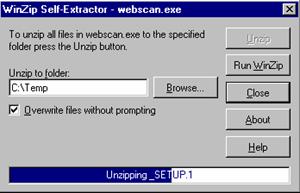
กดปุ่ม UnZip เพื่อเริ่มขยายหรือ
แตกไฟล์ที่ Zip ในแหล่งที่กำหนด (Unzip to folder)
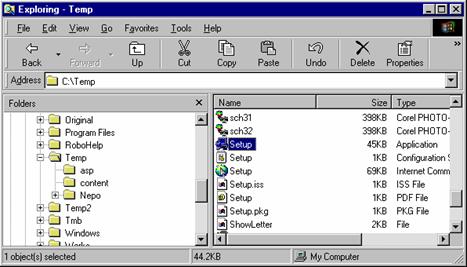
หลังจากเสร็จขั้นตอนการ Unzip ไฟล์ และมาตรวจสอบผู้ใช้จะพบไฟล์ Setup.exe ซึ่งเป็นโปรแกรมสำหรับสั่งติดตั้งโปรแกรมสแกน
ผู้ใช้สามารถกดดับเบิลคลิกส์ ที่ Setup เพิ่มเริ่มติดตั้งโปรแกรมพิมพ์เอกสาร
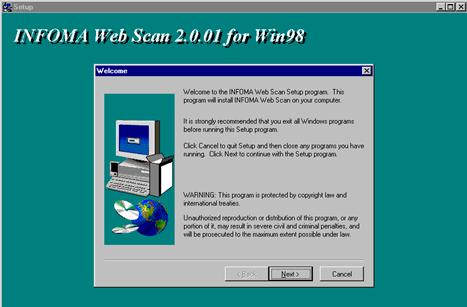
3. ขั้นตอนการติดตั้งโปรแกรม ซึ่งถือเป็นขั้นตอนสุดท้ายในการติดตั้งโปรแกรมสแกนเอกสาร โดยผู้ใช้ดับเบิลคลิกส์ ไฟล์ Setup ระบบจะเริ่มติดตั้งซึ่งผู้ใช้ กดที่ปุ่ม [ Next > ] 2 ครั้ง
ระบบจะเริ่มทำการติดตั้งโปรแกรมให้เองอัตโนมัติ โดยผู้ใช้สังเกตการทำงาน และรอจนครบ 100%
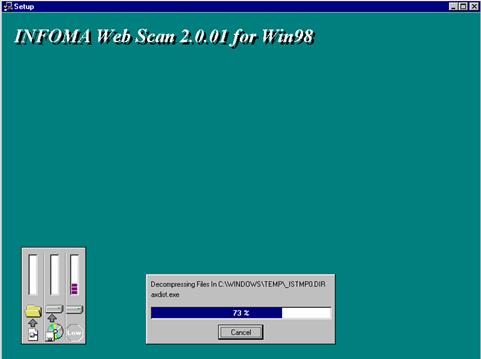
ในกรณี ที่ต้องการยกเลิก ผู้ใช้สามารถกดปุ่ม Cancel เพื่อยกเลิกการติดตั้งโปรแกรม แต่ก็ไม่มีผลไดๆ ผู้ใช้สามารถเรียกติดตั้งได้อีกหากต้องการ
จากนั้นระบบจะให้ผู้ใช้ป้อน หมายเลข IP Address: ของเครื่องแม่ข่ายที่จะต้องส่งข้อมูล
ในการสแกนเข้าไปเก็บ (FTP Upload) ส่วน Virtual Directory ระบบกำหนดมาให้แล้ว
ผู้ใช้กดปุ่ม [OK] เพื่อติดตั้งขั้นตอนต่อไป
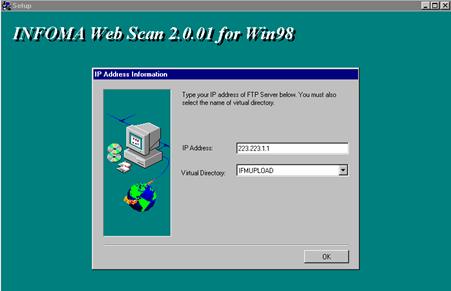
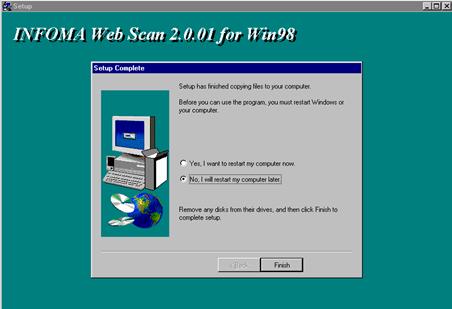
หลังจากเสร็จขั้นตอนการ IP Address (ระบบจะไม่ตรวจสอบความถูกต้องให้ว่า IP ที่ป้อนมีหรือไม่ ผู้ใช้จะต้องทราบ และได้ข้อมูล IP Address มาแล้วอย่างถูกต้อง ) จากนั้นระบบจะแสดงหน้าจอการทำงาน ผู้ใช้เลือกที่ ¤ No., I will restart my computer later และ กดปุ่ม Finish 2 ครั้ง
ซึ่งถือเป็นการเสร็จขั้นตอนการติดตั้งโปรแกรม ส่วนโปรแกรม สำหรับ Setup.exe
และ ไฟล์ประกอบสำหรับการติดตั้งทั้งหมด ใน c:\temp สามารถลบทิ้งได้ หรือ Copy เก็บไว้ เพื่อใช้ติดตั้งโปรแกรมในเครื่องต่อๆ
ไป โดยไม่ต้องทำงานในขั้นตอนที่ 1 และ 2 ผู้ใช้สามารถเรื่องขั้นตอนที่ 3 ทำงานในเครื่องต่อๆ
ไปได้ทันที
![]()
กรณีที่โปรแกรมมีการปรับปรุงเป็นเวอร์ชั้น หรือรุ่นที่ใหม่กว่าผู้ใช้ที่ประจำเครื่องคอมพิวเตอร์ที่ใช้ทำงานระบบสารบรรณ และมีการติดตั้งอุปกรณ์ถ่ายภาพเอกสาร (Scanner) ไว้ จะต้องทำการถอดโปรแกรมสแกนเอกสาร (Web Scant) ออกจากระบบก่อน แล้วจึงเริ่มติดตั้งโปรแกรมรุ่นใหม่ตามขั้นตอน
เริ่มการถอดโปรแกรม
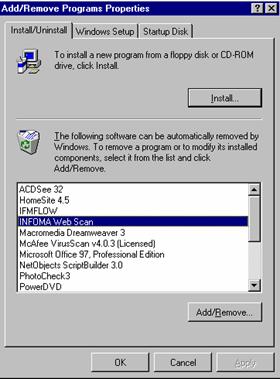
ผู้ใช้ออกจากระบบงานสารบรรณ เข้ามาสู่ระบบ WINDOWS ตามปกติ ผู้ใช้กดปุ่ม Start เพื่อเปิดเมนูของ Windwos จากนั้นเลือกเมนู Settings | Contral Panel ตามลำดับ และเมื่อเข้าสู่โปรแกรม Contral Panel ผู้ใช้เลือก Icon Add/Remove Programs (กดดับเบิลคลิก) ระบบจะแสดงรายชื่อโปรแกรมต่างๆ ที่ติดตั้งไว้ในเครื่องของผู้ใช้
ผู้ใช้เลือกที่โปรแกรม INFOMA Web Scan จากนั้นกดปุ่ม Add/Remove ( ผู้ใช้โปรดตรวจสอบความถูกต้องก่อนกดปุ่ม เพื่อป้องกันการถอดผิดโปรแกรม)
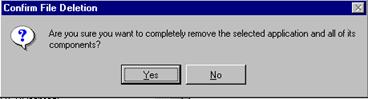
หลังจากดปุ่มระบบจะถามยืนยันการถอดโปรแกรมอีกครั้ง ผู้ใช้ตอบ Yes เพื่อยืนยัน
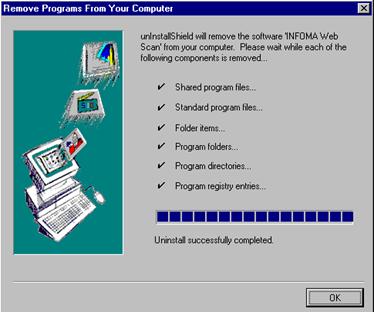
จากนั้นระบบจะเริ่มทำการถอดโปรแกรมออกจากระบบทันที่ สังเกตสถานะของการถอดโปรแกรมจากเครื่องหมาย ถูกที่ปรากฏบนหน้าจอ

ผู้ใช้กดปุ่ม OK เพื่อยืนยันข้อความ ซึ่งมาถึงขั้นตอนนี้ระบบ ได้ถอดโปรแกรมที่เลือกออกจากเครื่องของผู้ใช้เรียบร้อยแล้ว ซึ่งผู้ใช้สามารถตรวจสอบได้จาก Path ที่เก็บโปรแกรม C:\APPL\IFMWSN ใน Directory จะเหลือไฟล์ DeIsL1.isu เพียงไฟล์เดียว